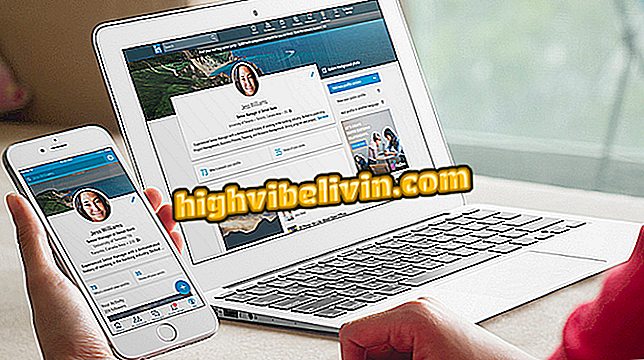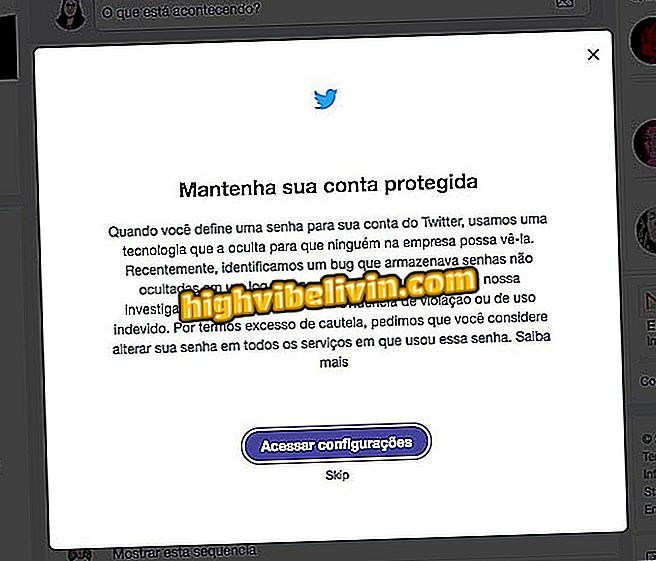كيفية إنشاء وظائف ل Instagram مع Photor
تحتوي خدمة Fotor عبر الإنترنت على أداة قادرة على تخصيص طرازات فنية لـ Instagram. تتوفر الميزة عند البحث عن قوالب المشاركات ثم استخدام أداة التحرير لتغيير العبارات وإضافة تأثيرات إلى الصور المقترحة. يتم حفظ الأرقام المحررة على الكمبيوتر ويمكن مشاركتها مع Instagram من خلال إصدار النظام الأساسي عبر الإنترنت.
نماذج نشر الموقع مخصصة للأشخاص الذين يرغبون في الترويج للعروض الترويجية والأحداث وإنشاء محتوى موضوعي. بالإضافة إلى ذلك ، فإن الميزة مثالية للمشاركات التحفيزية والأنشطة التذكارية وغيرها التي تحتاج إلى فن جذاب لأتباع Instagram.
كيفية تحرير الصور في تطبيق الصور ، Windows 10

يوضح البرنامج التعليمي كيفية إنشاء عمل فني لـ Instagram باستخدام خدمة Fotor عبر الإنترنت
لا يتطلب Photor أي نوع من تسجيل الدخول أثناء تحرير الصور. ومع ذلك ، يتم إصدار صور القالب فقط للتنزيل عبر تسجيل دخول سريع باستخدام Facebook. بهذه الطريقة ، قبل البدء في الإجراء ، تأكد من أن حسابك في الشبكة الاجتماعية نشطة من خلال متصفح الويب. تعرف على كيفية العثور على قوالب مدونات Instagram في Photor ، وقم بتحريرها وتنزيلها على جهاز الكمبيوتر الخاص بك.
الخطوة 1. انتقل إلى موقع Photor وانقر على خيار "تصميم" لرؤية نماذج الويب التي يقدمها الموقع.

افتح أداة تصميم خدمة Fotor عبر الإنترنت
الخطوة 2. في القائمة على الجانب الأيسر من الشاشة ، انقر فوق الخيار "Find Templates"؛

افتح أداة بحث القالب من خدمة Fotor عبر الإنترنت
الخطوة 3. في شريط البحث ، أدخل المصطلح "Instagram" واضغط على مفتاح "Enter" على لوحة مفاتيح الكمبيوتر لبدء البحث ؛

البحث قوالب المشاركات ل Instagram في الخدمة عبر الإنترنت Fotor
الخطوة 4. انتقل لأسفل الشاشة لمشاهدة نتائج البحث. للمتابعة ، انقر مرتين على الفن الذي تريد تحريره ؛

اختر فنًا لتحريره على خدمة Fotor عبر الإنترنت
الخطوة 5. لبدء أداة التحرير ، انقر فوق الزر "استخدام هذا القالب"؛

ابدأ في تحرير صورة لـ Instagram في خدمة Fotor عبر الإنترنت
الخطوة 6. انقر نقرًا مزدوجًا فوق الجملة النموذجية لتحرير وضع التحرير ؛

قم بتحرير نص فن Instagram من خدمة Fotor عبر الإنترنت
الخطوة 7. انقر فوق المؤشر المصدر لرؤية الخيارات المتاحة الأخرى. ما عليك سوى اختيار واحد منها لإضافته إلى العبارة المكتوبة ؛

خيارات لتعديل الخطوط في فن Instagram لخدمة Fotor عبر الإنترنت
الخطوة 8. اضغط على شاشة العرض لتعيين حجم حرف العبارة ؛

قم بإعادة تعريف ، إذا أردت ، حجم العبارات في قالب فني لخدمة Fotor على Instagram عبر الإنترنت
الخطوة 9. لتحرير صورة الخلفية للقالب ، حدد رمز القفل في أعلى يمين الشاشة ؛

افتح الصور للتحرير في خدمة Fotor عبر الإنترنت
الخطوة 10. اذهب إلى "Effects" واختر أحد مرشحات هوى لتطبيقها على صورة الخلفية للقالب ؛

تضمين تأثيرات في صور قالب المشاركات لخدمة Fotor على Instagram عبر الإنترنت
الخطوة 11. لاستكمال التغييرات ، اضغط على زر "حفظ".

قم بحفظ صورة لـ Instagram تم إنشاؤها باستخدام خدمة Fotor عبر الإنترنت
الخطوة 12. أعط الصورة صورة ، واختر تنسيق الملف وجودة القرار. ثم انتقل إلى "تسجيل الدخول للتنزيل" ؛

قم بتثبيت تنزيل فني على Instagram تم إنشاؤه باستخدام خدمة Fotor عبر الإنترنت
الخطوة 13. لتنزيل الصورة ، استخدم خيار "تواصل مع Facebook" وانتظر بدء التنزيل. تأكد من أن لديك حساب Facebook تم تسجيله مسبقًا في متصفح الويب الخاص بك لكي يعمل الإجراء.

سجّل الدخول إلى حساب Facebook لتنزيل فن Instagram الذي تم إنشاؤه باستخدام خدمة Fotor عبر الإنترنت
جاهزة. خذ التلميح لإنشاء مشاركات مخصصة وجذب انتباه متابعي Instagram.
Instagram لم يعد يدخل: ما يجب القيام به؟ اكتشف في المنتدى.

كيفية وضع الموسيقى Spotify على Instagram